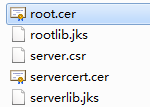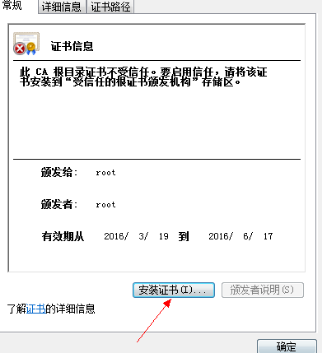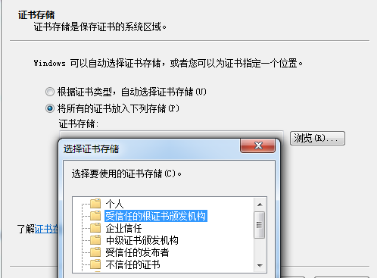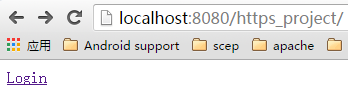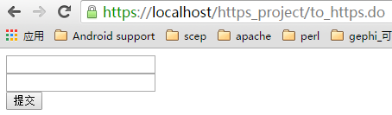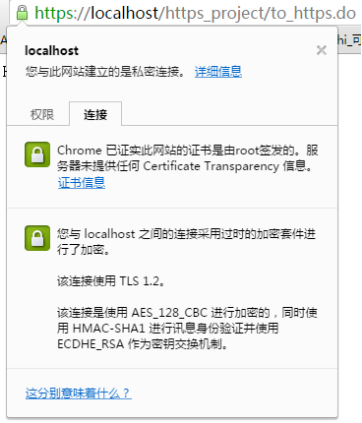1.介绍了密码学的相关基础知识后,本文介绍如何在tomcat上搭建https服务。
环境:jdk7,tomcat7,windows7
2.我们使用java中自带的javatool工具来制作所需的https所需的证书,keytool是java自带的用于密钥和证书的生成和管理工具。
3.这里先介绍两个文件格式:
jks(java key store),用来存储密钥已经数字证书的文件
csr(Certificate Signing Request),证书请求文件(就是证书申请者向相关证书颁发机构申请证书时所提交的文件,机构使用其根证书私钥签名就生成了证书公钥文件--证书)。
cer:用于存储公钥证书的文件(就是数字证书)
4.在开始之前我们先明白我们应该怎样做:
4.1.先制作一个根证书(用于签发服务证书)
4.2.生成一个CSR格式的证书请求文件
4.3.用根证书对证书请求文件做签名,并生成服务证书
4.4.将根证书添加到浏览器受信任的根证书颁发机构中
4.5.配置tomcat,使之支持https,并为它指明已经签发好的服务证书的路径
4.6.部署一个web应用,并访问。
5.我们先进入命令行窗口,输入keytool,显示如下:
我们可以看到,有生成证书请求,生成密钥对,根据证书请求生成证书等想关命令。
Step1:生成根证书
keytool -genkeypair -alias ROOTCERT -keyalg RSA -keystore rootlib.jks
命令解释:生成一对RSA非对称密钥和一个自签名证书,以别名ROOTCERT存储在rootlib中。
注意:enter后,会提示输入密钥库的使用口令,和填写相关OU,CN等信息。如下图:
之后会在你的当前工作目录下生成一个rootlib.jks的文件。
Step2:生成证书请求
1)keytool -genkeypair -alias SERVERCERT -keyalg RSA -keystore serverlib.jks (跟step1步骤一样)。
注意:此时”您的名字与姓氏是什么” ,需要输入localhost(就是证书请求者的域名)。
2)keytool -certreq -file server.csr -alias SERVERCERT -keystore serverlib.jks
命令解释:在serverlib文件中从别名为SERVERCERT中取出公钥和用户信息生 成证书请求,并写入到server.csr文件中。
之后会在你的当前工作目录下生成一个server.csr的文件。
Step3:用根证书对证书请求签名,生成应用证书
keytool -gencert -infile server.csr -outfile servercert.cer -alias ROOTCERT -keystore rootlib.jks
命令解释:使用别名为ROOTCERT的私钥对server.csr证书请求进行签发证书,并导入到servercert.cer 文件中。
Step4:导出根证书,添加为客户端受信任的根证书颁发机构中
1)keytool -exportcert -alias ROOTCERT -file root.cer -keystore rootlib.jks
命令解释:从rootlib.jks将别名ROOTCERT的证书导出到root.cer文件中
2)回到图形界面,切到命令窗口的工作目录下,会有5个文件。
双击root.cer
点击安装证书,然后下一步,注意:
在证书存储时,选择放入指定的证书存储,点击浏览,选择受信任的根证书颁发 机构,然后确认,下一步,完成,确认添加,即可。
Step5:配置tomcat
1)我们先要更新serverlib.jks中的证书(用根证书签发好的应用证书--servercert.cer)
keytool -importcert -alias SERVERCERT -file server.cer -keystore serverlib.jks
此时会报:无法从回复中建立链(这是因为更新的证书无法信任)。我们先要将根证书导入到serverlib.jks中,使之信任
2)keytool -importcert -alias TRUSTCERT -file root.cer -keystore serverlib.jks
3)这是在执行1)中的命令,即可更新。
注意:更新证书时的别名不能写错,否则keytool工具会认为添加。
4)现在开始配置tomcat,修改server.xml文件
<Connector port="443" protocol="org.apache.coyote.http11.Http11Protocol"
minSpareThreads="5" maxSpareThreads="75"
enableLookups="true" disableUploadTimeout="true"
acceptCount="100" maxThreads="200" SSLEnabled="true"
scheme="https" secure="true"
keystoreFile="E:/key/serverlib.jks" keystorePass="123456"
clientAuth="false" sslProtocol="TLS"/>
clientAuth:设置是否双向验证,默认为false,设置为true代表双向验证,这里我们一般只做服务器验证
keystoreFile:服务器证书文件路径
keystorePass:服务器证书密码
truststorePass:根证书密码
注意:tomcat中https端口是8443,我改成了443(https的默认端口),需要将http的redirectPort值也要改成443,这样浏览器发送https请求时才可以重定向到修改的443端口上。
5)部署一个web应用,修改首页index.jsp
将应用添加到tomcat中,启动tomcat。
在地址栏输入:
点击Login
此时再看地址栏,我们点击https前面的锁,就可以看到我们的应用证书了。
在点击证书信息,就可以看我们申请的证书内容了,此时我们再用代理的方式抓包如下:
浏览器与服务器之间数据就会被加密后在传输了。
注意:在step2时,我们生成证书请求时的 ”您的名字与姓氏是什么”的值需要我们的服务的主机名,如果不一致的浏览器访问时就会报错,如下图